Ostatnio, wraz z aktualizacją systemu macOS, użytkownicy komputerów MacBook zyskali możliwość korzystania z komputera w trybie zamkniętej pokrywy, a jednocześnie pozostawienie systemu Mac w stanie uśpienia. Funkcja ta jest szczególnie przydatna dla osób, które chcą wykorzystywać zewnętrzny monitor, klawiaturę i mysz, jednocześnie zachowując oszczędność energii.
Kiedy korzystasz z komputera MacBook w trybie zamkniętej pokrywy, ale z systemem w stanie uśpienia, istnieje kilka kwestii, o których warto wiedzieć:
- Zewnętrzny monitor i urządzenia wejściowe: Dzięki tej funkcji możesz podłączyć swój MacBook do zewnętrznego monitora, klawiatury i myszy. To przydatne zwłaszcza w biurze lub domu, gdzie pracujesz na większym ekranie, a MacBook służy jako stacja robocza. Umożliwia to zwiększenie przestrzeni roboczej oraz wygodę pracy.
- Ustawienia energii: W ustawieniach systemowych znajdziesz opcje zarządzania energią, które pozwalają dostosować, co ma się stać, gdy zamkniesz pokrywę MacBooka. Aby to zrobić, przejdź do „Preferencje systemowe” > „Energia” i w zakładce „Podłączony do zasilania” możesz skonfigurować, czy chcesz, aby komputer pozostał w stanie uśpienia czy też kontynuował działanie.
- Ograniczenia sprzętowe: Nie wszystkie modele MacBooków obsługują tę funkcję. Starsze modele lub modele z mniejszą ilością zasobów mogą nie obsługiwać trybu uśpienia przy zamkniętej pokrywie. Przed korzystaniem sprawdź, czy twój konkretny model MacBooka jest zgodny z tą funkcją.
- Ciepło i wentylacja: Praca w trybie zamkniętej pokrywy może wpłynąć na efektywność chłodzenia komputera. Upewnij się, że miejsce, w którym pracujesz, ma odpowiednią wentylację, aby uniknąć przegrzewania się komputera.
- Aktualizacje systemu: Warto regularnie aktualizować system macOS, ponieważ Apple może wprowadzać nowe funkcje, poprawki i optymalizacje związane z trybem uśpienia przy zamkniętej pokrywie.
- Zarządzanie energią baterii: Choć korzystanie z komputera w trybie zamkniętej pokrywy i uśpienia jest wygodne, długotrwałe używanie tej funkcji może wpłynąć na kondycję baterii MacBooka. Jeśli często pracujesz w biurze lub w miejscu, gdzie masz dostęp do zasilania, warto czasem pozwolić baterii na cykl ładowania i rozładowania.
Jak używać komputera MacBook z zamkniętą pokrywą.
- Upewnij się, że komputer MacBook jest podłączony do zewnętrznego zasilania.
- Podłącz zewnętrzny monitor oraz inne urządzenia wejściowe, takie jak klawiatura i mysz.
- Jeśli używasz myszy i klawiatury Bluetooth, upewnij się, że Bluetooth jest włączony i że urządzenia peryferyjne są sparowane z komputerem Mac.
- Zamknij pokrywę komputera MacBook. Pamiętaj, aby nie było przeszkód, które mogłyby utrudniać prawidłowe zamknięcie, np. kable.
- Po chwili, komputer powinien przejść w stan uśpienia, ale zewnętrzny monitor oraz podłączone urządzenia wejściowe nadal powinny działać.
- Możesz teraz pracować na zewnętrznym monitorze przy zamkniętej pokrywie MacBooka.
Jak włączyć komputer MacBook przy zamkniętej pokrywie.
W niektórych wersjach systemu macOS istnieje możliwość zaplanowania uruchomienia lub wybudzenia komputera w określonych dniach i godzinach. Aby to zrobić, postępuj zgodnie z poniższymi krokami:
- Otwórz preferencje systemowe na swoim komputerze MacBook.
- Kliknij opcję „Oszczędzanie energii”.
- W lewym dolnym rogu okna kliknij przycisk „Zaplanuj”.
- Teraz wybierz „Start Up” lub „Wake”, w zależności od tego, czy chcesz zaplanować uruchomienie komputera od zera czy wybudzenie z trybu uśpienia.
- Kliknij na pole wyboru dni tygodnia i wybierz dni, w których chcesz, aby komputer się uruchomił lub wybudził.
- Następnie wybierz godzinę, o której chcesz, aby komputer się uruchomił lub wybudził.
- Po zakończeniu konfiguracji, kliknij przycisk „OK” lub „Zastosuj”.
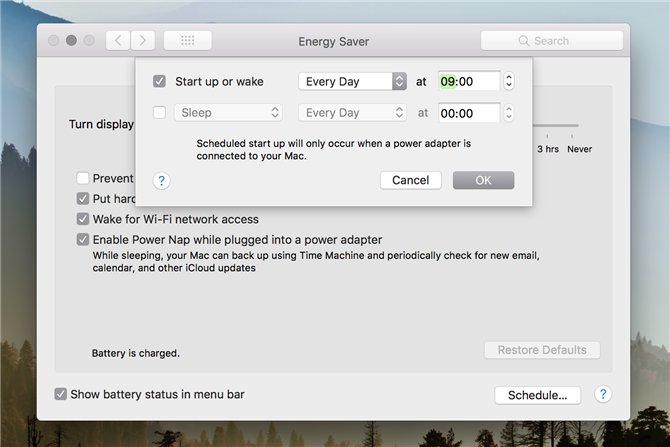
Warto jednak zaznaczyć, że nie wszystkie wersje systemu macOS posiadają tę funkcję. Jeśli nie znajdziesz opcji zaplanowania uruchomienia lub wybudzenia w swoich preferencjach systemowych, oznacza to, że twoja wersja systemu macOS nie obsługuje tej funkcji.
Jak zatrzymać MacBook przed zaśnięciem przy zamkniętej pokrywie.
Załóżmy, że nie chcesz, aby Twój MacBook przechodził w tryb uśpienia, kiedy zamykasz pokrywę – może to być z powodu aktywnego pobierania czegoś lub aktualizacji, które mają być wykonywane przez całą noc. Niestety, standardowo MacBook automatycznie przechodzi w stan uśpienia, gdy zamykasz pokrywę, o ile nie jest podłączony do zewnętrznego monitora.
W ustawieniach systemowych znajduje się opcja „Nigdy nie śpię”, ale wydaje się, że nawet po jej zastosowaniu zamknięcie pokrywy nadal spowoduje, że komputer przejdzie w tryb uśpienia.
Na szczęście istnieją również aplikacje stron trzecich, które pozwalają uniknąć przechodzenia w stan uśpienia po zamknięciu pokrywy:
Bezsenność
Ta mała aplikacja zatrzymuje komputer w stanie uśpienia, gdy jest uruchomiony, ale nie ma żadnej aktywności myszy ani klawiatury, na przykład podczas zdalnego sterowania. Okno pozostaje otwarte podczas działania (chociaż można je zminimalizować), a gdy się tam znajduje, komputer nie może zasnąć.
Bezsenność jest pobierana jako plik .ZIP. Po otwarciu zobaczysz wersje dla systemów 32-bitowych, 64-bitowych, .NET i kod źródłowy. Wybierz odpowiednią wersję (prawdopodobnie 32-bitową dla większości użytkowników) i dopóki działa, nie doświadczysz żadnej utraty funkcjonalności.
Kofeina
W normalnych warunkach, komputery Mac automatycznie wyłączają ekran i przechodzą w tryb uśpienia po pewnym okresie bezczynności. Choć to oszczędza energię i przedłuża żywotność sprzętu, często jest to działanie niepożądane. Caffeine wkracza w tej chwili z pomocą, pozwalając użytkownikowi ustawić okres czasu, podczas którego komputer pozostaje aktywny pomimo braku interakcji. Dzięki temu można spokojnie oglądać długie wideo lub prowadzić rozległą prezentację zdjęć bez przerywania przez tryb uśpienia.
Caffeine działa dyskretnie, rezydując na pasku systemowym. Możliwość automatycznego uruchomienia po starcie systemu jest dodatkowym atutem, co sprawia, że korzystanie z programu jest wyjątkowo wygodne. Możemy samodzielnie wybrać okres aktywności, a nawet ustawić nieograniczony czas działania.
Podsumowanie:
Korzystanie z komputera MacBook w trybie zamkniętej pokrywy, z zachowaniem stanu uśpienia, to przydatna funkcja dla osób, które potrzebują większej przestrzeni roboczej przy zewnętrznym monitorze. Warto jednak pamiętać o zgodności modelu MacBooka oraz dostosowaniu ustawień energii, aby zapewnić optymalne działanie i zachowanie energii baterii.







